電子署名法の概要と押さえておくべきポイントをわかりやすく解説

Do you want to switch to our US site?
Docusign eSignature(ドキュサインの電子署名)のテンプレートには、文書のひな形だけでなく、署名の順番、メールの件名や本文、フィールドの配置などの設定情報が含まれています。一度作成してしまえば再利用することができるので、同じ文書や似たような文書を頻繁に送信する場合にとても便利です。

Docusign eSignature(ドキュサインの電子署名)の便利な機能のひとつ、テンプレート。一般的にテンプレートとは「ワープロソフト定型的に使用する文書を素早く作成するために用意する文書のひな形である。(「コトバンク」より)」を意味しますが、ドキュサインのテンプレートには文書のひな形だけでなく、署名の順番、メールの件名や本文、フィールドの配置などの設定情報が含まれています。一度作成してしまえば再利用することができるので、同じ文書や似たような文書を頻繁に送信する場合にとても役立ちます。
一度作成するだけなので、時間を節約
契約プロセスを効率化し、ビジネス機会を最大化
毎回、内容の確認やレビューを依頼する必要なし
なお、テンプレートを作成するにはユーザー権限が「管理者」である必要があります。一方、管理者が共有したテンプレートは、他のユーザーが利用することができます。共有する際、特定のユーザーやグループを指定したり、共有フォルダに追加することができますので、文書によって共有レベルを細かく設定することも可能です。
[テンプレート]タブを開き、[新規]>[テンプレートの作成]の順にクリックします。
テンプレートの名前と説明文(テンプレートの使用目的など)を入力します。
コンピューターまたはクラウドストレージから追加する文書をアップロードします。
受信者の役割と受信者を追加します。また、送信する時に実際の受信者を指定するためのプレースホルダーを追加したり、受信者の名前を追加する代わりに、その署名プロセスに参加する人の役割(承認者や署名者など)をプレースホルダーとして指定することもできます。
受信者の署名順序、認証方法を指定します。
グループメッセージまたは個別の受信者用のメッセージを追加します。
文書にフィールドを追加するには[次へ]をクリック、フィールドを追加せずにテンプレートを保存するには、[その他のアクション]をクリックして[保存して閉じる]を選択します。
テンプレートの作成を終了するには、[保存して閉じる]をクリックします。
詳しい使い方は、Docusign eSignature ユーザーガイド「テンプレートを作成する」をご参照ください。
ここでは、テンプレートを使用してエンベロープを送信する方法をご紹介します。
[開始]>[テンプレートの使用]の順番にクリックするか、[テンプレート]タブを開きます。
「マイテンプレート」「共有テンプレート」「すべてのテンプレート」「お気に入り」いずれかのフォルダーを選択します。
使用したいテンプレートをみつけたら、[使用]をクリックします。
新しいエンベロープが開き、テンプレートに定義されている設定がロードされます。文書、受信者、およびフィールドの各項目が追加済みの完全なテンプレートの場合は、「完全なテンプレートを使用するには」の手順に従ってください。
役割プレースホルダーに、実際の受信者のメールアドレスと名前を入力します。
[すべての受信者へのメッセージ]セクションで、件名とメッセージを入力します。件名およびメッセージが入力済みのテンプレートでは、その内容が自動的にエンベロープに適用されます。これらの内容は、必要に応じて編集できます。
文書上に配置されているフィールドを確認するには、[次へ]をクリックします。
エンベロープを送信するには、[送信]をクリックします。
Docusign eSignature ユーザーガイド「テンプレートを使用する」も合わせてご覧ください。また、新しくなった Docusign eSignature のホームページでは、お気に入り登録したテンプレートがホームページに表示されるので、テンプレートを使ってより簡単にエンベロープを送信することが可能です。
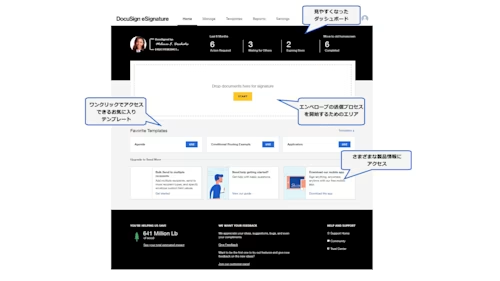
なお、1回限りの契約書や利用頻度の低い文書に関しては、テンプレート機能は使わず、通常通りエンベロープを送信します。ドキュサインを使って文書を送信し、署名や押印を取得する方法は「ドキュサインの電子署名でサクッと文書を送信してみよう」で解説しています。
ドキュサインにはテンプレート機能をはじめ、様々な便利な機能があります。30日間の無料トライアルを活用して、ぜひドキュサインの電子署名をお試しください。
おすすめ記事:
関連記事





